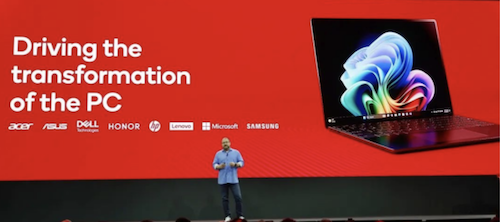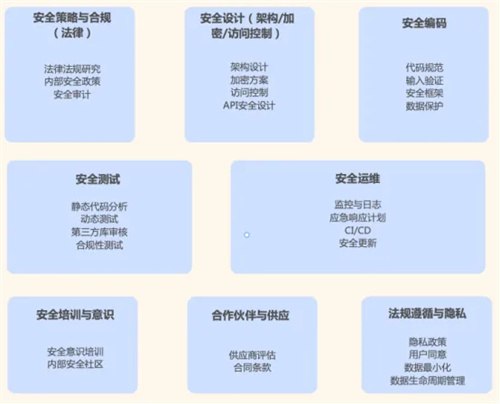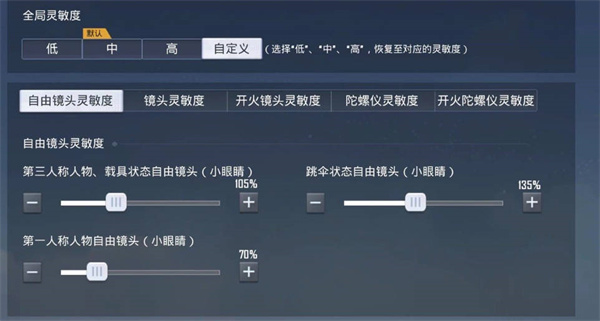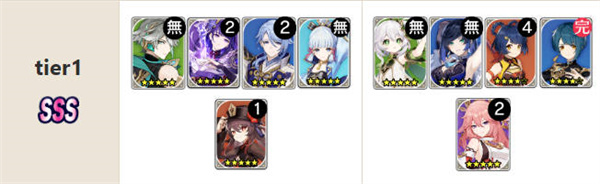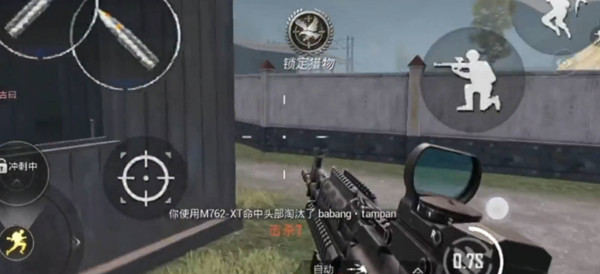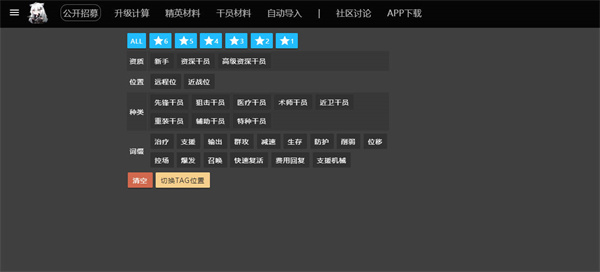不知道这些快捷操作 别说你是真果粉
2014-06-23小编:逍遥手游网
iOS 7虽然已经推出了很长时间,但一些隐藏的手势操作可能你还不知道,它们非常方便,可以实现更好的操作。我们也相信,部分手势会沿用至iOS 8。下面,就来了解一下这10个隐藏的手势操作功能。
向右滑动返回上一级
这个手势操作非常实用,几乎适用于所有应用及界面。只要将手指放在屏幕左侧边缘向右滑动,就可以返回到上一级界面,适合单手把持手机时使用。
2.查看信息时间
在信息的详情界面中,只要向左滑动界面,就能够看到每条信息成功发送时的时间戳,非常方便。
3.摇动撤回邮件操作
我们都知道,在输入文字时,摇动iPhone就可以撤销键入;实际上在邮件界面,摇动机身也有作用,可以撤销之前的删除、归档等操作,也是很实用的功能。
4.快速访问草稿
在邮件界面,长按写邮件按钮,就能够进入到草稿栏,你可以继续编辑之前未完成的草稿。
5.长按“.”调出快捷键
在输入文字时,经常需要中英文切换来打出“.com”?其实完全不用这么麻烦,你只要长按“.”键,就能看到各种网址的后缀,十分方便。
6.长按逗号的快捷键
由于iPad键盘的逗号与叹号位于同一个按键上、而“”则在二级键盘上,使用起来不太方便。其实,长按逗号和句号键,就可以实现快捷输入。
7.日历的快捷操作
如果你需要改变日历日程的时间,完全不需要再次编辑,只需长按项目、将其拖拽到新的时间点就可以了。
8.快捷返回主屏(iPad)
在iPad中,开启了多指手势之后,可以在任何应用程序中使用四根手指进行“捏”的动作,这样就能够快速返回主屏幕了。
9.同时关闭多个后台应用
双击Home键,即可进入后台应用管理界面,向上滑动卡片,即可关闭相对应的应用。实际上,这里你可以使用三根手指,同时关闭三个应用。
10.关闭应用内的控制中心
有时候,我们在使用应用程序、尤其是玩游戏时,需要大幅度地滑动屏幕,有可能会误开启控制中心。实际上,在设置中的控制中心选项里,我们可以关闭“应用程序内访问”,关闭项目即可。
免责声明:文章图片应用自网络,如有侵权请联系删除
 首页
首页